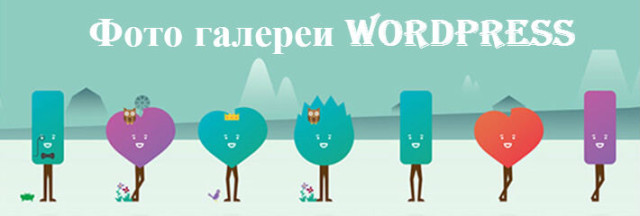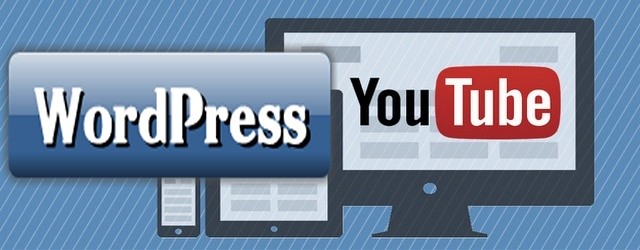Вступление
Все мы отлично знаем, что современный телефон, точнее смартфон, заменяет несколько цифровых устройств и выполняет самые различные задачи. Одной из популярнейших функций телефона для всех стала возможность съемки видео и фотографий. Она очень проста, заложена в основной функционал и не требует никаких дополнительных знаний. Однако наша любовь к постоянной съемке на телефон создает проблему нехватки памяти и безопасного хранения фото и видео архива. Решает эту проблему общедоступная возможность скачать фотографии с телефона на компьютер. Как это сделать рассмотрим в этой статье.
Современный способ скачать фотографии с телефона на компьютер
Не будем лукавить, смартфон даже самый дорогой не может вместить всех результатов наших видео и фото съемок. Рано или поздно, быстро или не очень, у вас на экране появиться системное предупреждение: недостаточно памяти на устройстве.
Это значит, что внутренняя и/или внешняя память телефона переполнены и требуют очистки. Если очистить (остановить, очистить кэш, стереть данные, удалить) приложения вы можете легко, то удалять свои видео и фото для освобождения памяти будет глупо.
Решить данную задачу можно одним способом: скачать фотографии с телефона на компьютер и перенести на комп ваши видео.
Сделать это можно четырьмя способами:
- С помощью специальных приложений на телефоне;
- Через USB кабель;
- Используя iTunes (AirDrop) для iPhone;
- Через менеджер архива видео и фото на вашем компьютере.
Начнем обзор с последнего варианта.
Скачать фотографии с телефона на компьютер с помощью Tonfotos
Tonfotos это программа, которую нужно скачать и установить на ваш компьютер под осями Windows, Mac OS или Linux. Это программа архиватор, иначе менеджер архива видео и фото материалов, в функционале которого есть сохранение фото из памяти вашего телефона в архив.
С её помощью вы можете абсолютно бесплатно скачать фотографии со смартфона и архивировать их по вашим настройкам, а именно:
- Выбрать место архивации: диск, облако, внешний сервер;
- Провести ручной или автоматический импорт;
- Избежать дублирование фотографий;
- Группировать фото по локациям;
- Собирать фото в альбомы без смены места на носителе;
- Конвертировать и сжимать фото в JPG и другие форматы;
- Рассматривать фото в проводнике.
Для работы с программой вам нужно:
- Скачать (бесплатно) и установить программу Tonfotos на свой компьютер;
- Выбрать в настройках программы расположение архива;
- Подключить кабелем телефон к компьютеру;
- Пройти простые разрешительные настройки на смартфоне;
- Выполнить, лучше автоматический, импорт всех фото и видео.
Скачать фотографии с телефона на компьютер используя iTunes
Приложения iTunes и AirDrop работают только для iPhone и не подойдут для смартфонов на Android. Это первая причина не универсальности данного способа переноса фото на комп.
Во-вторых, все проблемы с App Store и Google Play в нашей стране вряд ли могут делать этот метод вообще приемлемым.
Скачать фотографии с телефона по USB кабелю
В функционале Windows есть опция скачивания (копирования) фото с подключенного цифрового устройства. Она проста, но работает только в ручном режиме и без автоматического архиватора. Для этих целей нужны другие программы работы с фото.
Заключение
Итак, рекомендую скачать фотографии с телефона на компьютер помощью программы Tonfotos. USB кабель будет нужен.